¿Es la primera vez que configuras el control ocular? Consulte Introducción al control visual en Windows para obtener ayuda con esto. Y si tiene algún problema, consulte Guía de solución de problemas de control de ojos para obtener soporte técnico adicional.
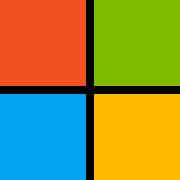
Información general
Activar el control ocular Vaya a Configuración> Accesibilidad > interacción> controlde ojos y active el modificador de control de ojos. Al activar el control ocular, el launchpad aparece en pantalla.
Usar el launchpad Para seleccionar un botón del launchpad, pon o fija la mirada sobre él hasta que se active. Fijar la mirada es el acto de poner los ojos en parte de la pantalla y mantenerlos fijos allí durante un período de tiempo específico. La cantidad de tiempo se denomina tiempo de permanencia. Los botones del launchpad te permiten: Mueve el launchpad a la parte superior o inferior de la pantalla.
Controlar el cursor del mouse, incluyendo los botones para seleccionar los botones izquierdo y derecho del mouse.
Controlar el desplazamiento del mouse para moverse por las páginas web o aplicaciones.
Escribir con el teclado de control ocular.
Usar la conversión texto a voz (TTS) de control ocular para escribir palabras en la pantalla y hacer que se lean en voz alta.
Acceder rápidamente a Inicio, Vista de tareas, la calibración de dispositivos de seguimiento de ojos y la configuración de control ocular.
Pausar el control ocular si estás haciendo algo como ver una película y no quieres que los movimientos de ojo seleccionen accidentalmente botones del launchpad.
Controlar el mouse Para controlar el mouse con precisión, fija la vista en el botón Mouse preciso del launchpad. A continuación, pon los ojos en la pantalla donde quieras colocar el cursor. El mouse de control de ojos le permite ajustar la posición del cursor del mouse y, después, hacer clic con el botón derecho, hacer clic con el botón izquierdo o hacer doble clic en el mouse. También puede controlar el mouse más directamente si se coloca en los botones Clic izquierdo o Clic derecho en el panel de inicio y, a continuación, coloca los ojos en la pantalla donde desea que se produzca la acción del mouse. Para cancelar una interacción con el mouse después de seleccionarla, mira fuera de la pantalla para volver al launchpad.
Desplazarse por las páginas web y aplicaciones Para desplazarse por las páginas web y aplicaciones, permanece en el botón Desplazar del launchpad. A continuación, pon los ojos en la pantalla donde quieras colocar el cursor. A continuación, puedes fijar la vista en los botones de arriba, abajo, izquierda o derecha para desplazarse en la correspondiente dirección. Cuanto más tiempo permanezcas mirando cualquiera de estos botones, más rápido será el desplazamiento. Para cancelar una interacción de desplazamiento después de seleccionarla, mira fuera de la pantalla para volver al launchpad.